ช่วงนี้เราอาจจะเห็นรูปภาพสไตล์ตัวหนังสือใหญ่ๆ อยู่หลังรูปภาพ เพื่อให้ภาพนั้นดูนูนเด่นออกมาแต่ก็ยังสามารถอ่านตัวหนังสือหรือเพิ่ม Texture ให้ข้อความนั้นดูมีมิติได้ภายในรูปเดียวกัน ส่วนใหญ่เราจะเห็นตามหนังสือหรือคอนเทนต์เกี่ยวกับการท่องเที่ยว ทีมงานมีวิธีง่ายๆ มาให้ลองทำกัน ไปชมวิธีกันเลยค่ะ
วิธีสร้างตัวหนังสือซ่อนหลังรูปภาพอย่างง่ายและดูเก๋มีมิติใน Procreate
ขั้นตอนแรกให้ไปที่เมนู Actions เพื่อนำเข้ารูปภาพที่จะทำโดยแตะที่ Insert a photo
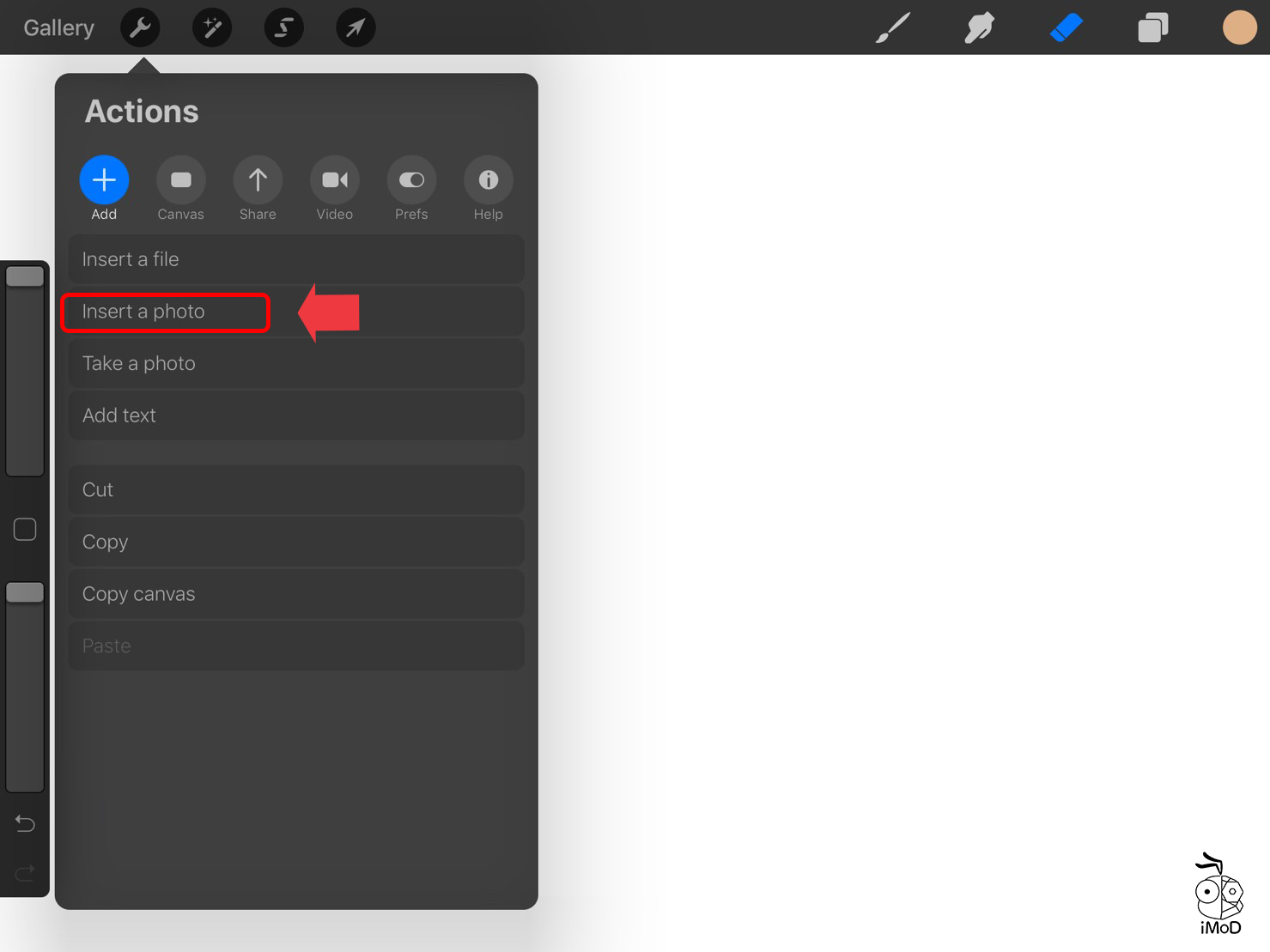
ได้รูปภาพเข้ามาแล้วก็ปรับขนาดให้สวยงาม
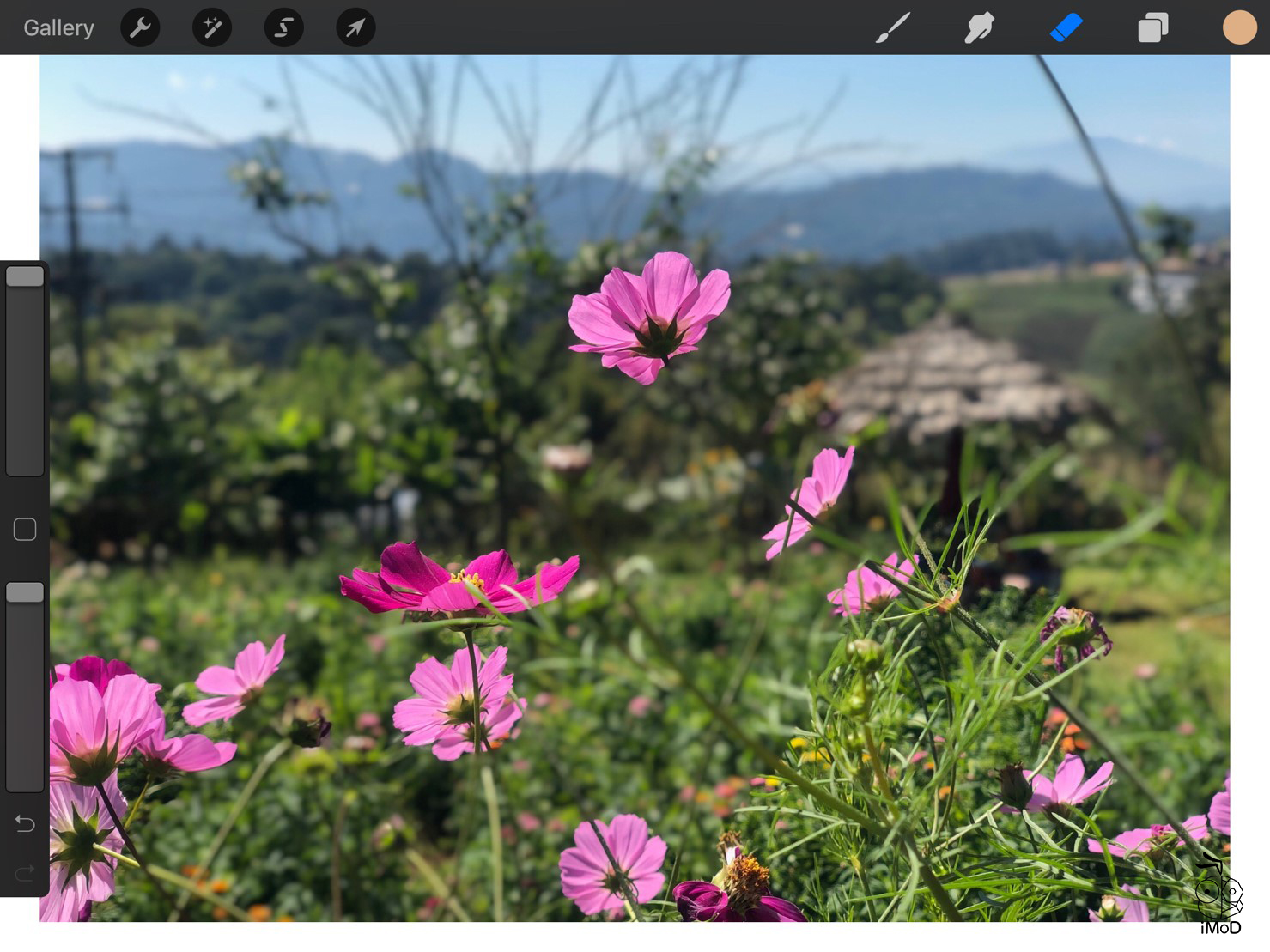
คราวนี้เราจะเพิ่ม Text หรือข้อความลงบนรูปภาพ ให้สร้างเลเยอร์ใหม่แล้วไปที่เครื่องมือ Actions อีกครั้ง ให้แตะเลือก Add text
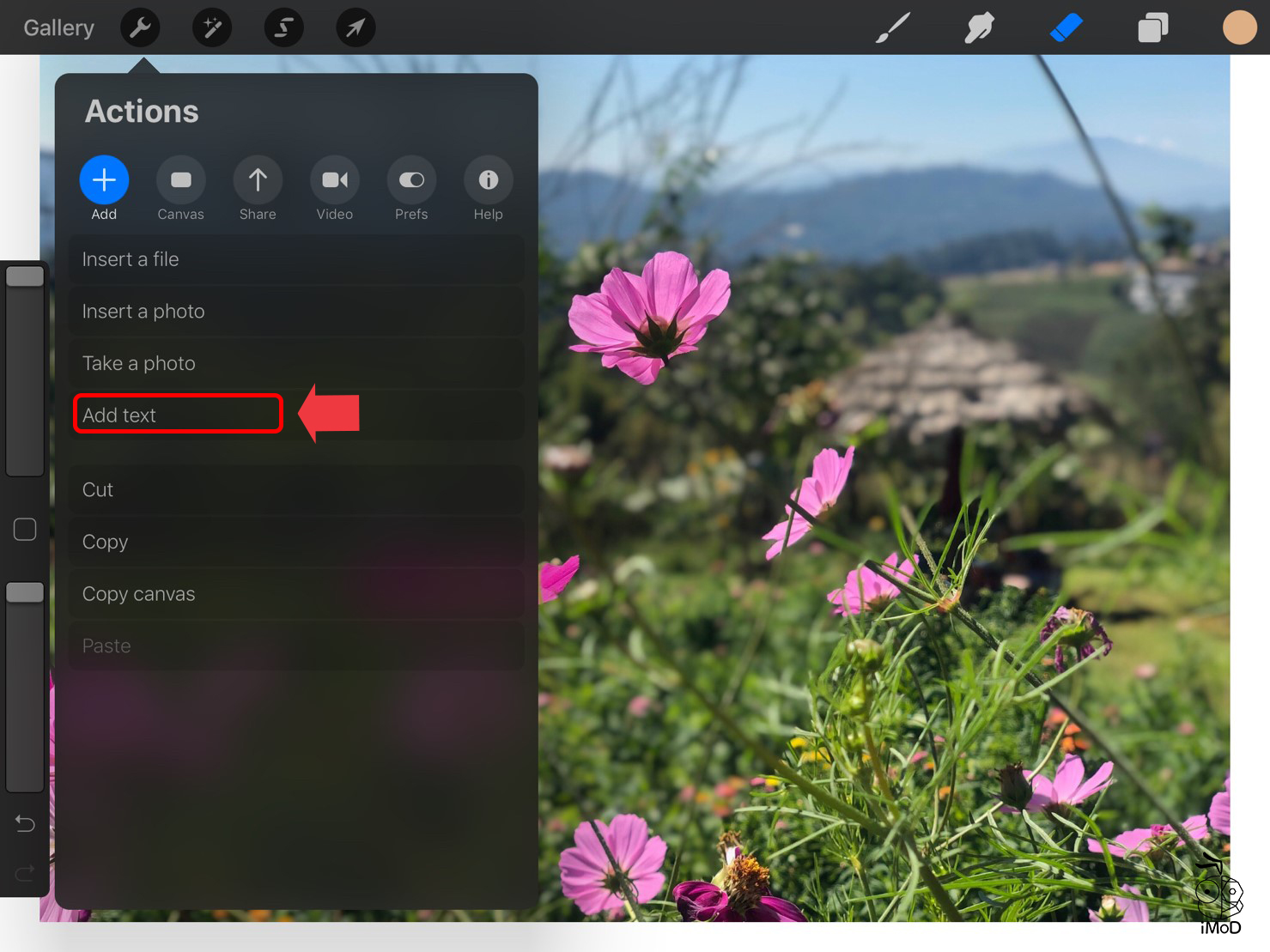
พิมพ์ข้อความลงไป จัดแต่งเปลี่ยน Font ให้สวยงาม โดยขนาดที่เราจะใช้ จะปรับขนาดให้ใหญ่นะคะ หากพอใจแล้วแตะ Done ได้เลย
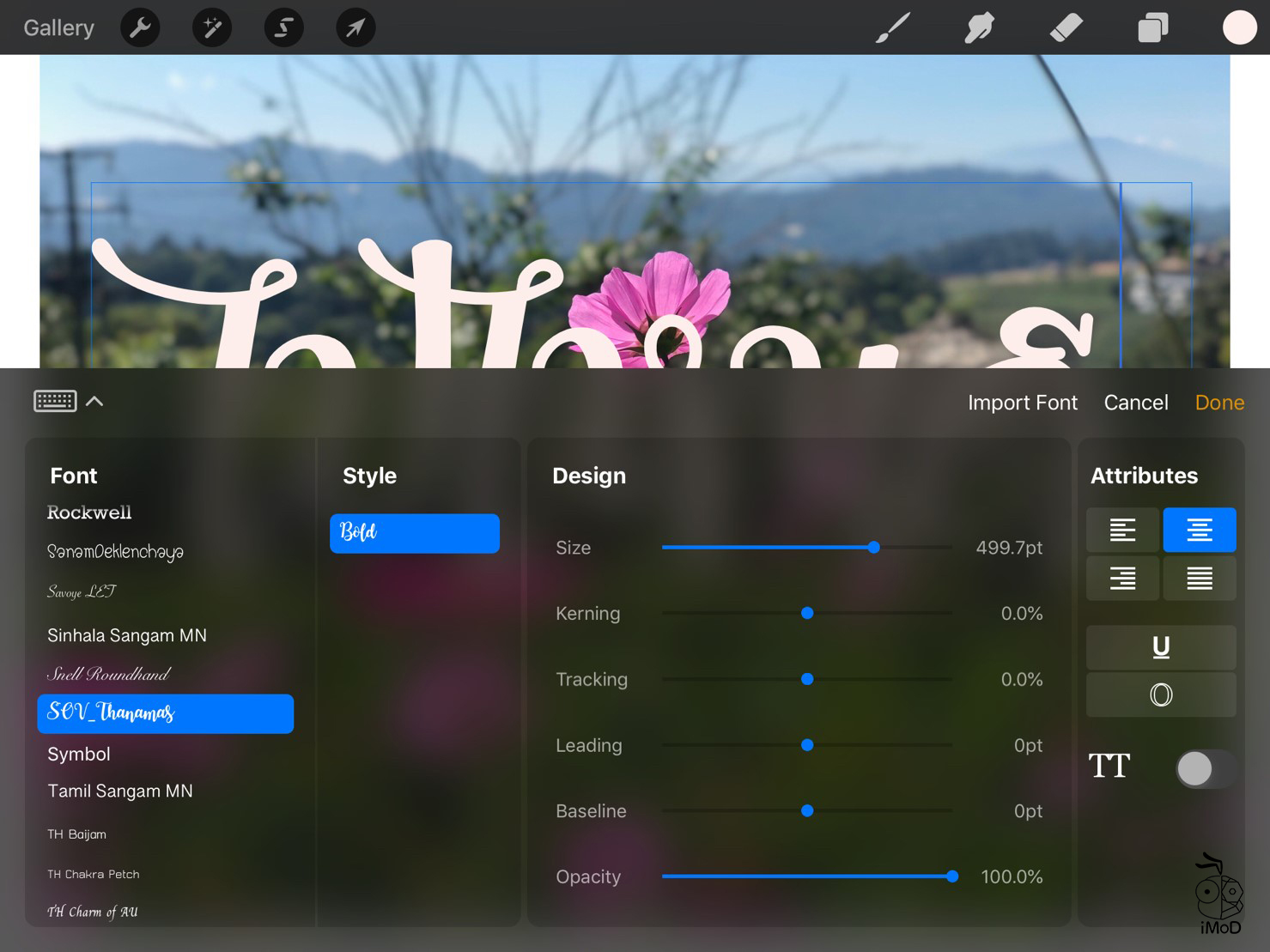
จะได้เลเยอร์ตามตัวอย่างนะคะ
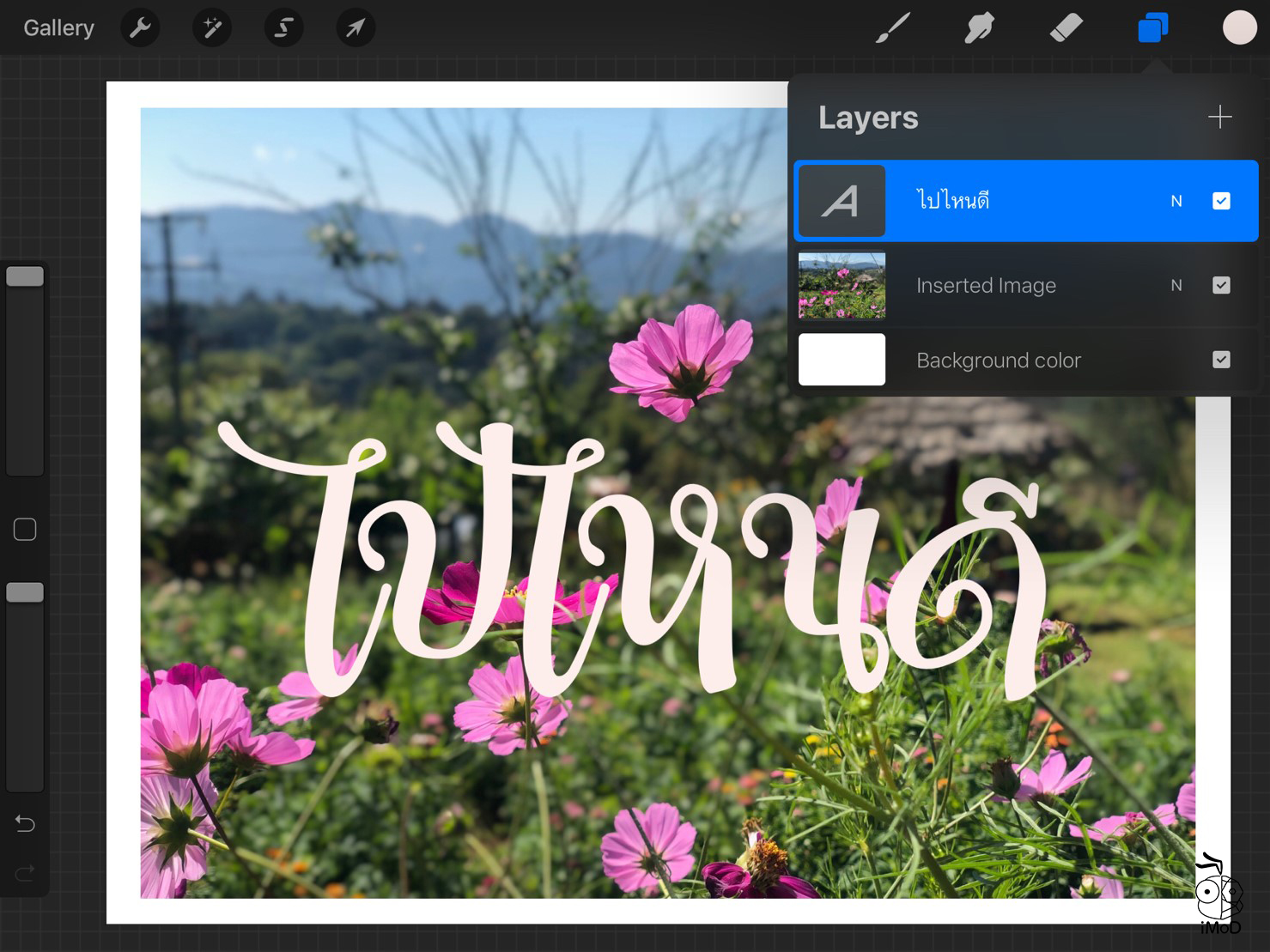
ให้แตะพื้นที่รอบนอกของกรอบข้อความเพื่อทำการ Rasterize ข้อความ
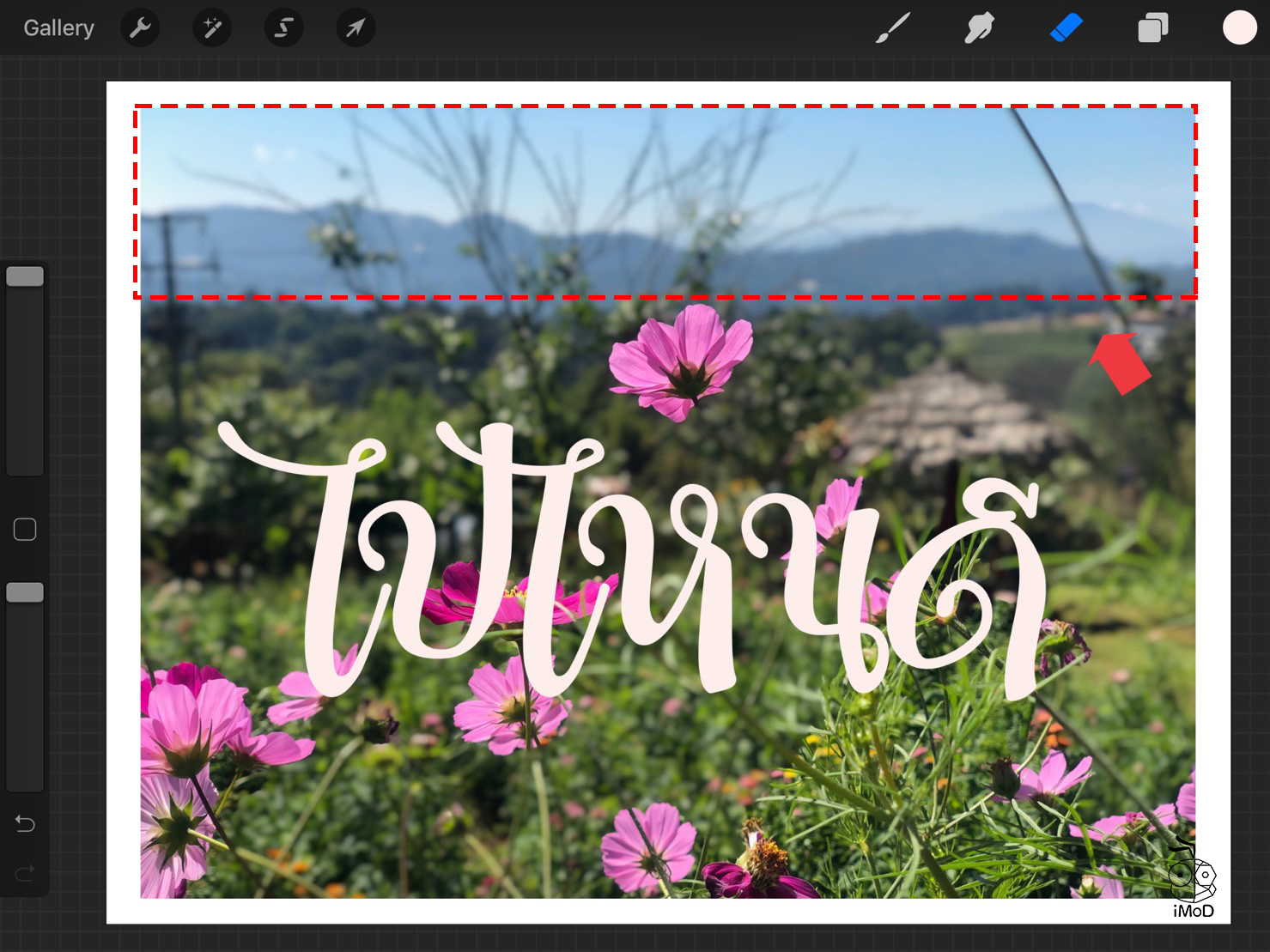
เมื่อแตะบริเวณรอบนอกกรอบข้อความจะปรากฏเมนูขึ้นมา แตะเลือก Rasterize ได้เลย
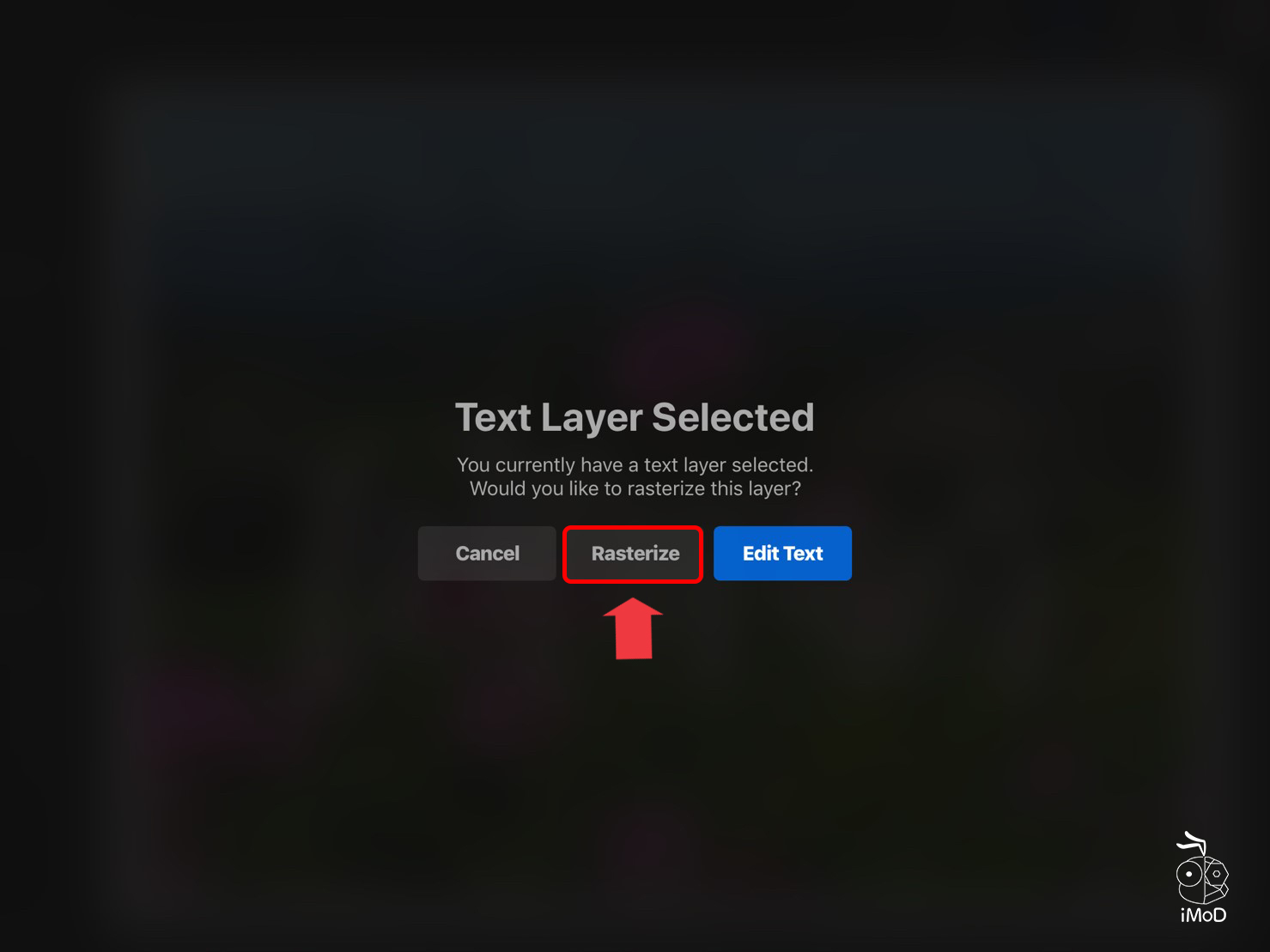
ให้ปรับค่า Opacity ของเลเยอร์ข้อความให้บางลง โดยไปที่แถบ Actions เลือก Opacity
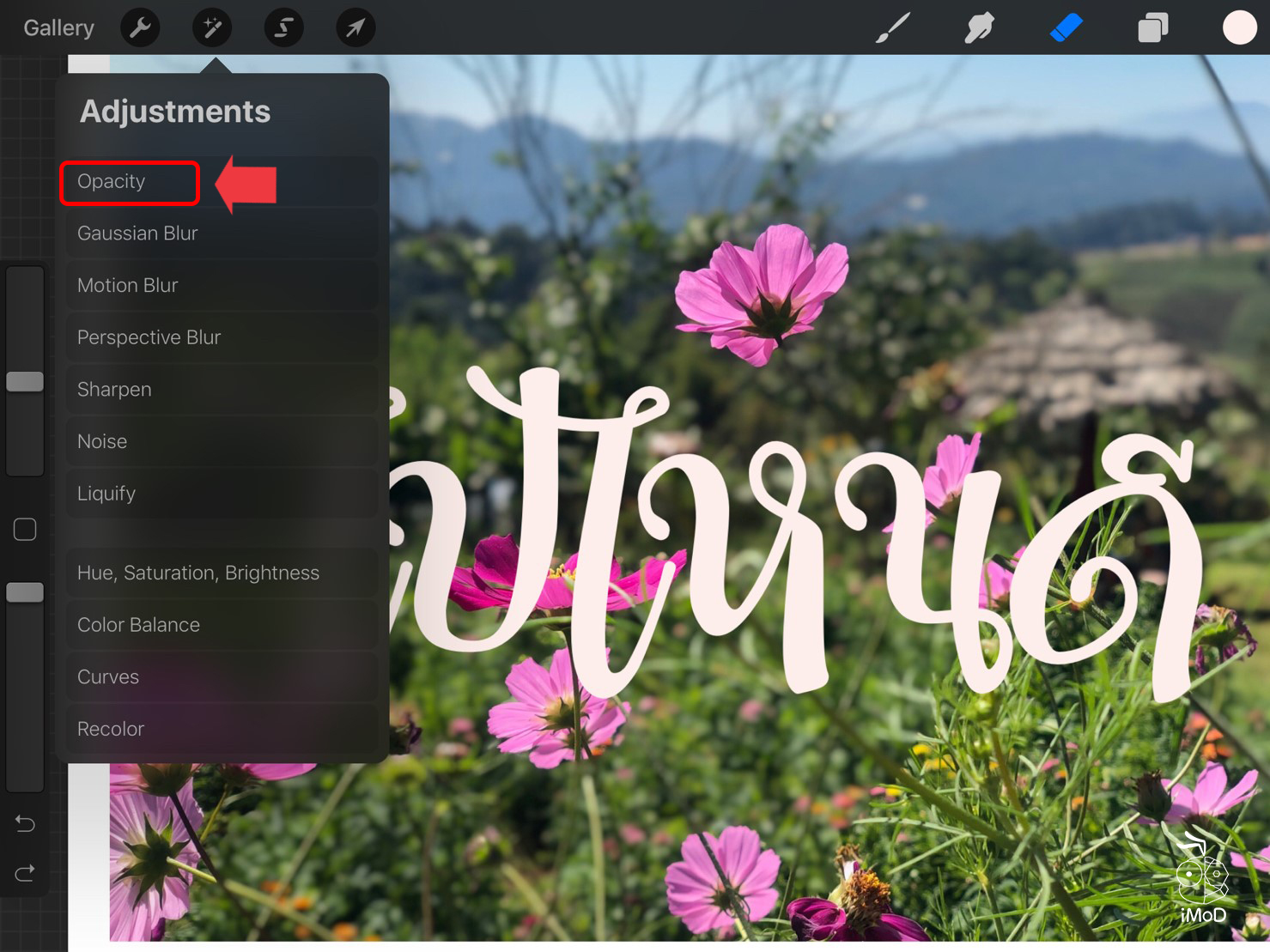
ปรับให้ข้อความตัวหนังสือบางหรือโปร่งแสงลงพอให้เห็นพื้นหลังแบบนี้
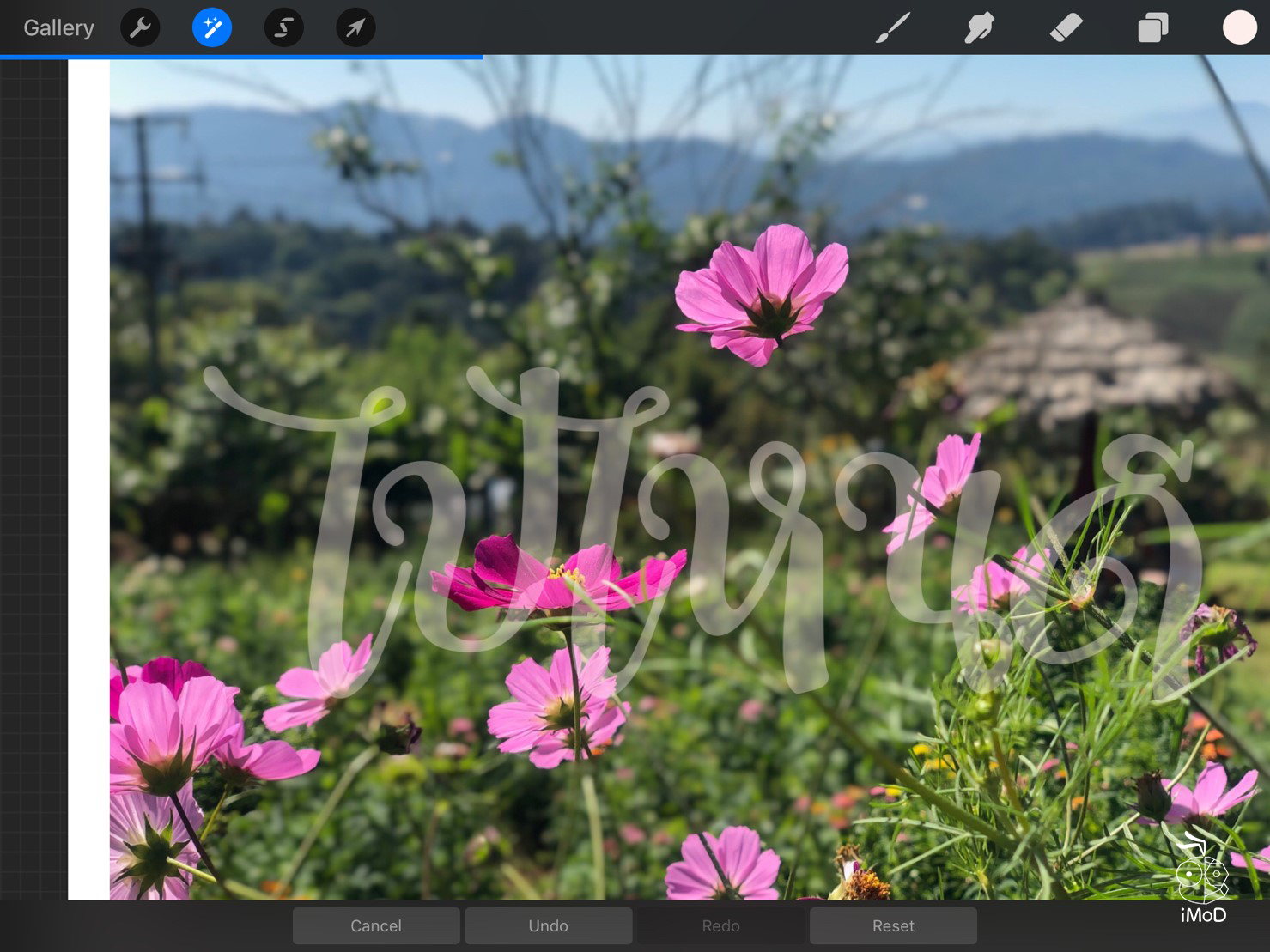
เราจะทำการโชว์ดอกไม้สีชมพู โดยทำให้ดูเหมือนว่าตัวหนังสืออยู่ด้านหลังดอกไม้
ตอนนี้เรายังอยู่เลเยอร์ของข้อความนะคะ ลองซูมให้ดูชัดๆ บริเวณที่เป็นเส้นประสีเหลืองคือบริเวณที่เราจะลบออก ให้เลือกเมนูยางลบ ลบบริเวณที่ตัวหนังสือพาดลงบนดอกไม้สีชมพูได้เลย
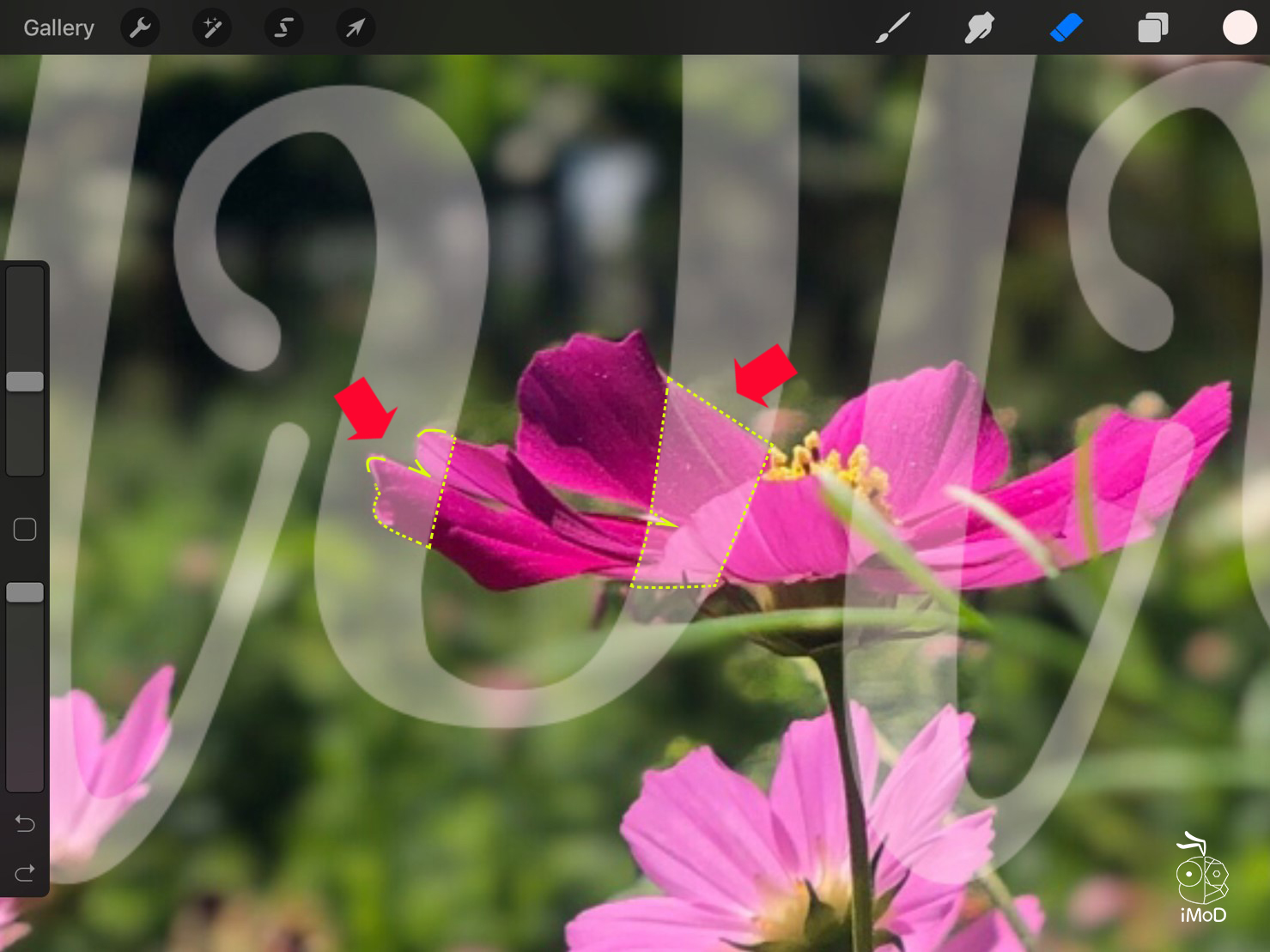
จุดไหนที่ข้อความและดอกไม้ทับกันให้ลบบริเวณนั้นๆ ให้ครบ หรือเลือกลบตำแหน่งที่เหมาะสมที่คิดว่าสวยงามได้เลยค่ะ
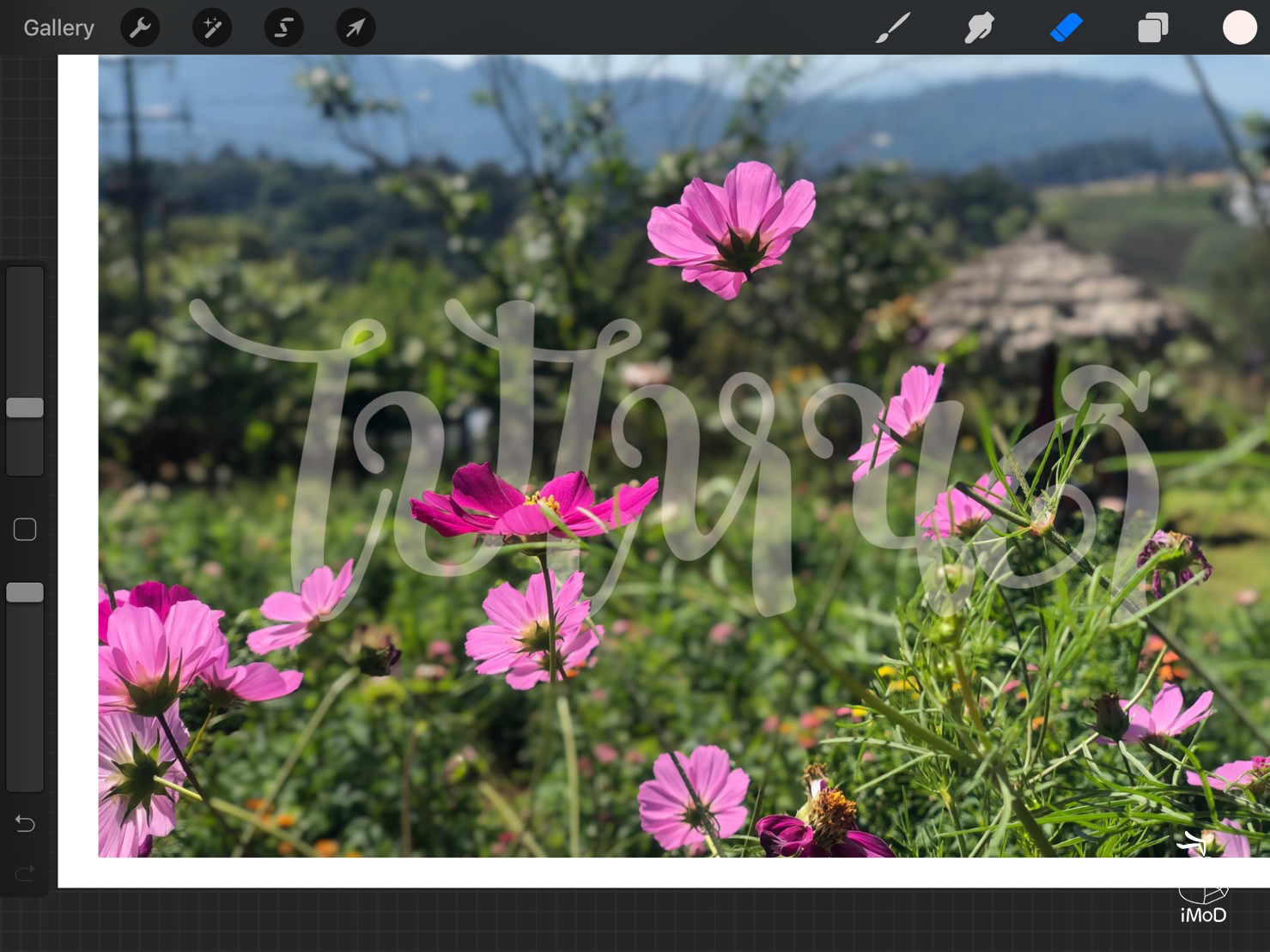
จากนั้นไปที่ Actions ไปปรับค่า Opacity ให้ความเข้ม 100% เหมือนเดิม
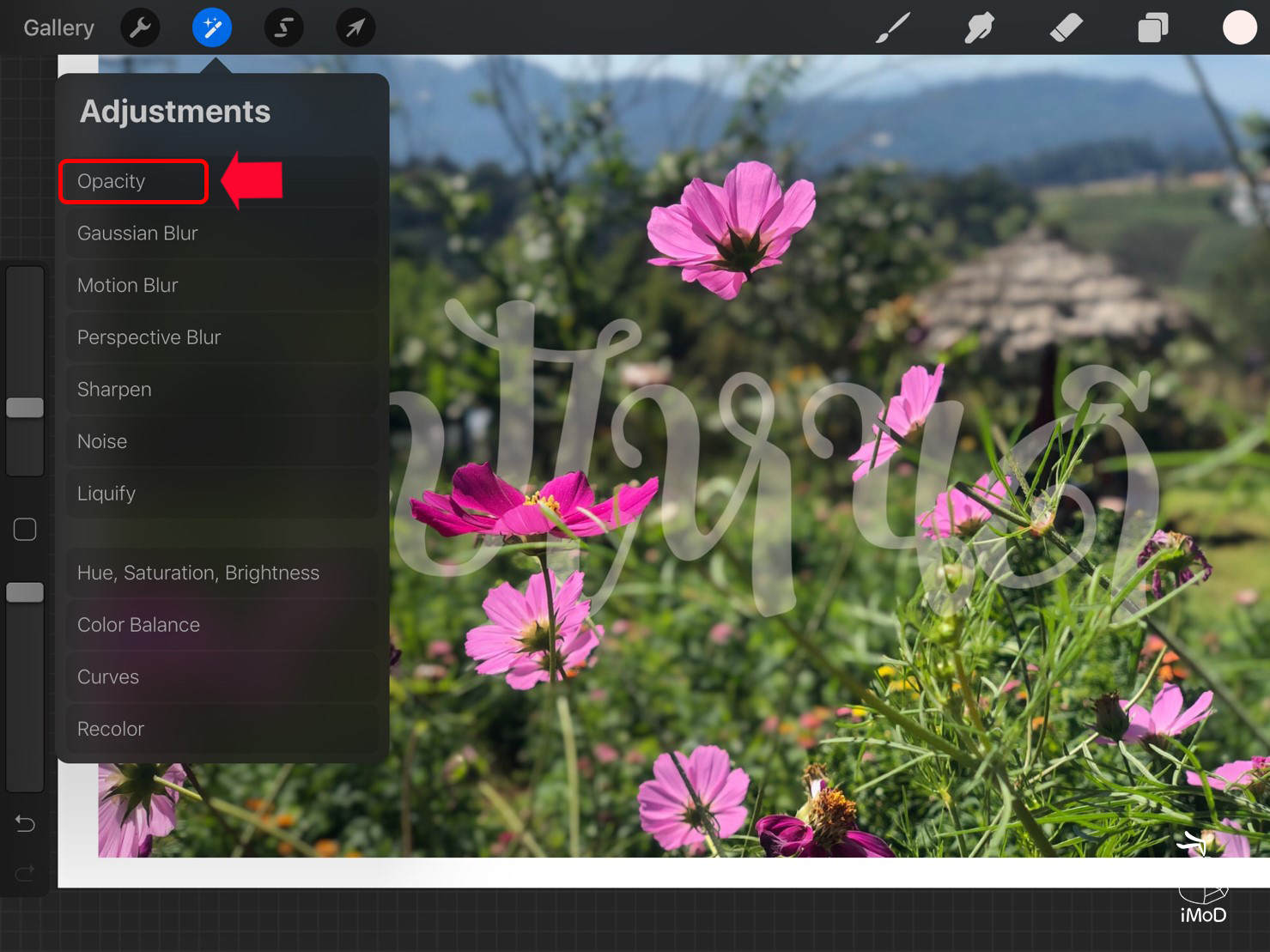
จะได้ผลงานประมาณนี้
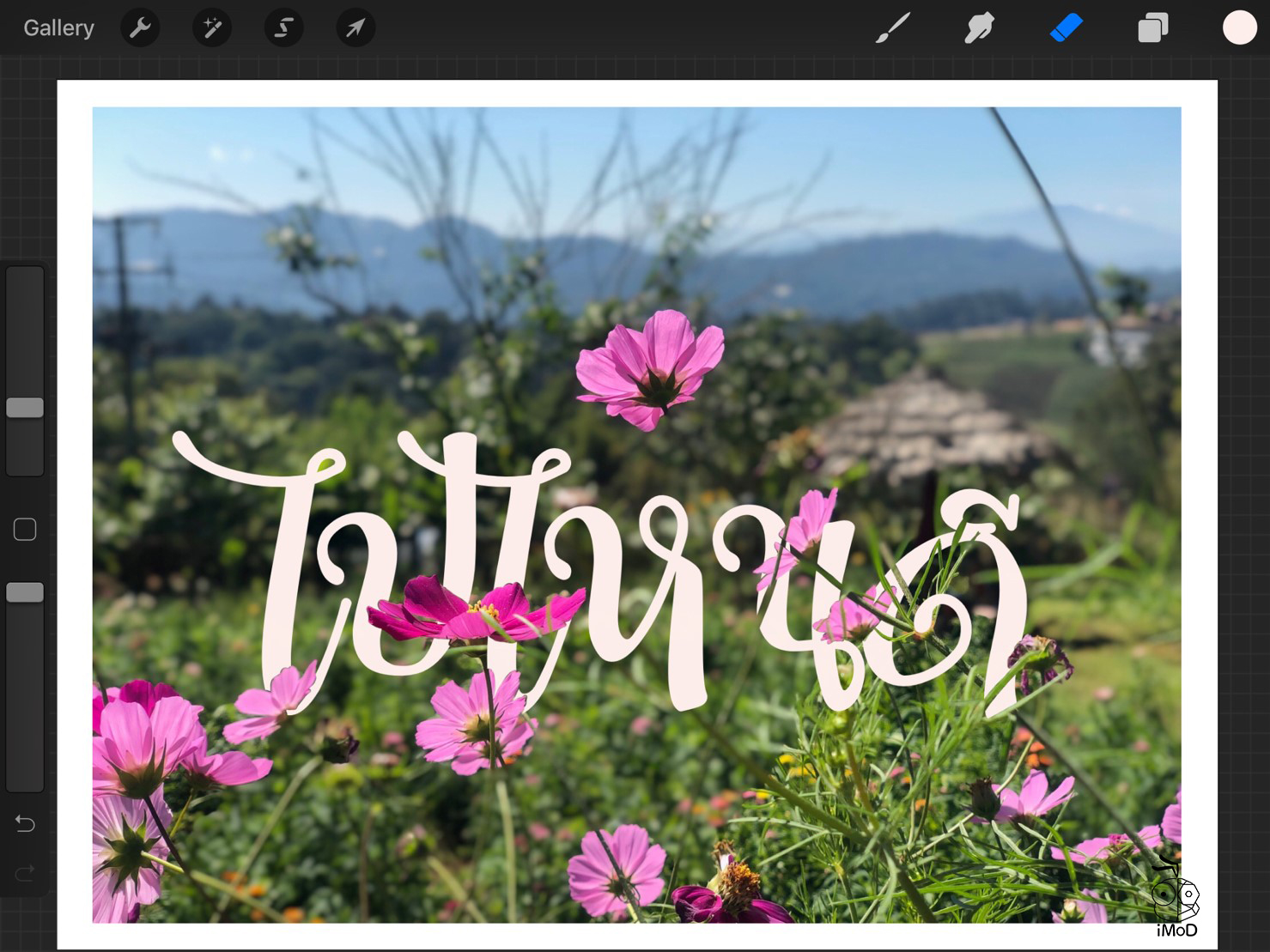
มาชมตัวอย่างแบบอื่นๆ กันบ้าง
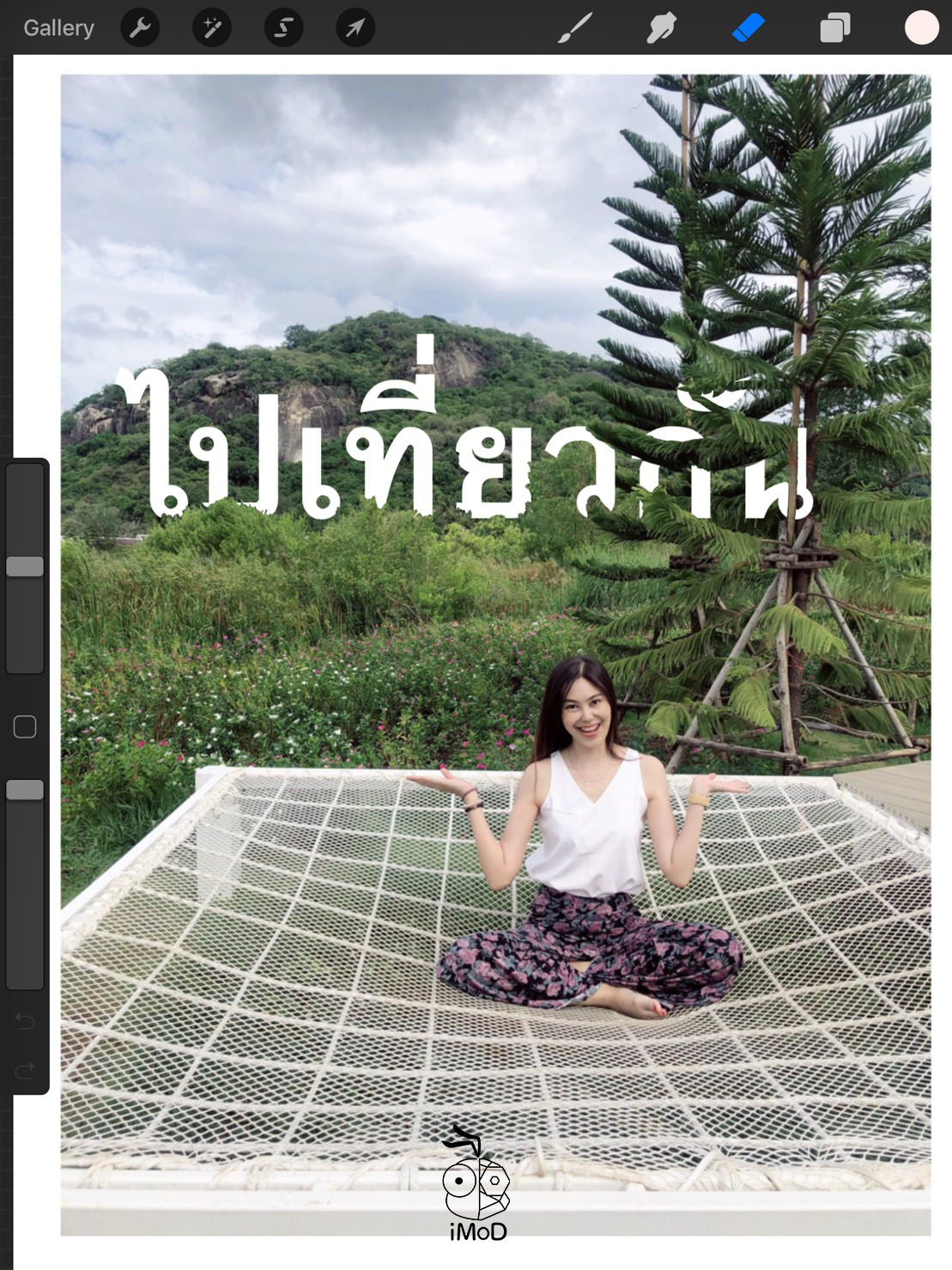
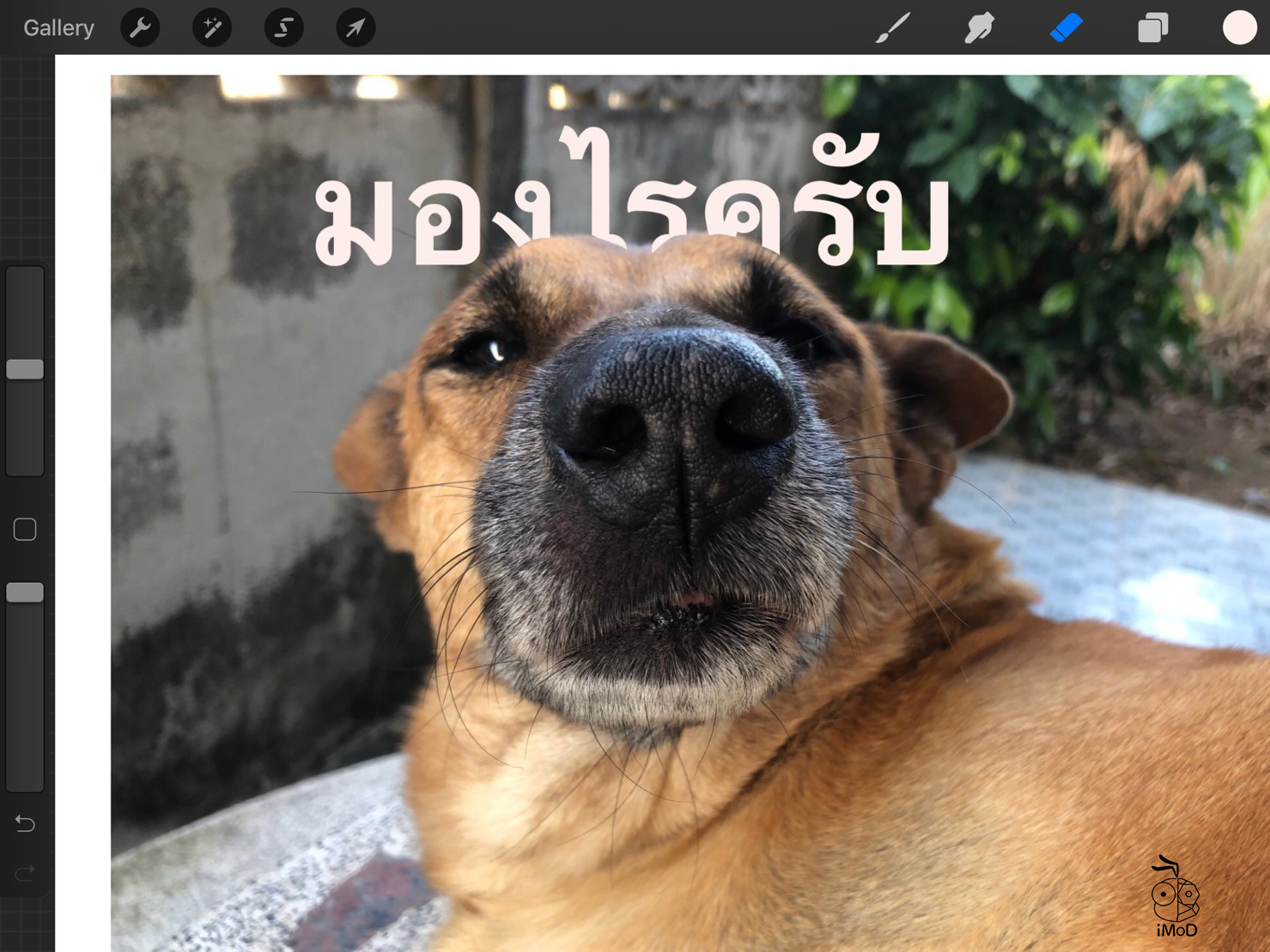
เพียงเท่านี้เราก็สามารถสร้างตัวหนังสือที่ดูมีมิติบนรูปภาพ ดูกลมกลืนและเก๋ไก๋มากๆ เลย หากใครอยากโพสรูปสวยๆ หรือทำปกอัลบัมโพสลง Facebook ลองนำไอเดียนี้ไปทำดูนะคะ สามารถนำไปปรับใช้กับรูปภาพได้ทุกแบบเลยค่ะ
ดาวน์โหลด Procreate ได้ที่ App Store [ดาวน์โหลด]

